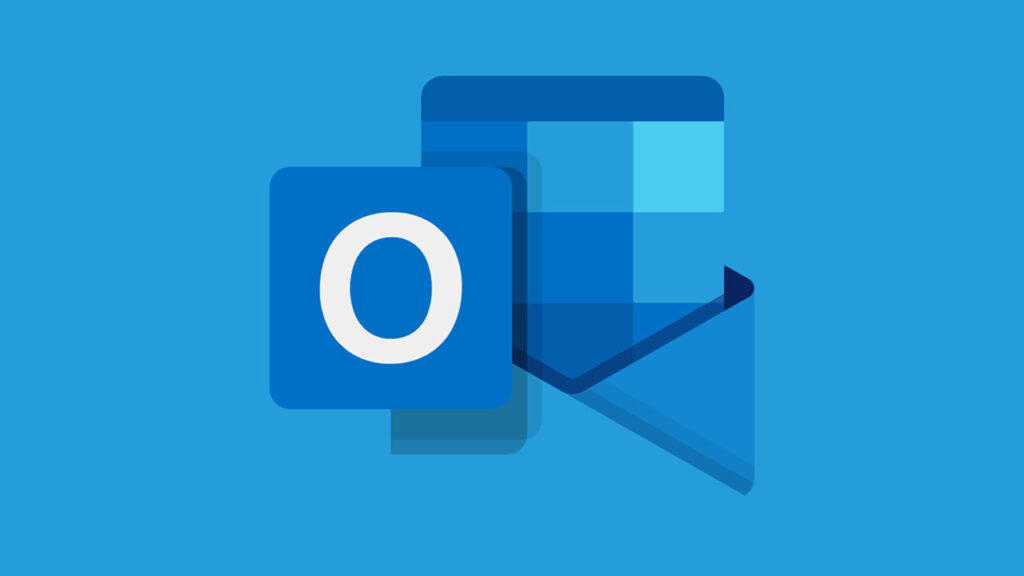
Para saber como configurá-lo, confira este outro artigo clicando aqui.
Precisa configurar seu Outlook 2013 e não sabe como? Sem problemas, aprenda agora mesmo com nosso tutorial. Para isso, será necessário obter algumas informações, são elas:
Servidor de entrada (caso use IMAP): mail.seusite.com.br
Porta: 993 (para conexões com SSL) ou 143 (para conexões sem SSL)
Servidor de entrada (caso use POP): mail.seusite.com.br
Porta: 995 (para conexões com SSL) ou 110 (para conexões sem SSL)
Servidor de saída: mail.seusite.com.br
Porta: 465 (para conexões com SSL) ou 587 (para conexões sem SSL)
Configurando o Outlook 2013
- Com o Outlook aberto, clique no menu “Arquivo” e depois em “Adicionar conta
- Depois, em “Configuração manual ou tipos de servidor adicionais”;
- Selecione a caixa “POP ou IMAP”;
- Preencha as informações de entrada e saída. Normalmente, o padrão é mail.domínio.com.br (entrada) e mail.domínio.com.br (saída), com portas 143 e 587 respectivamente, marcando IMAP no “Tipo de conta”;
- Caso use método de criptografia SSL/TLS, as portas serão 993 e 465. Depois, clique em “Mais configurações”;
- Vá até a aba “servidor de saída” e marque “Meu servidor de saída (SMTP) requer autenticação”;
- Depois disso, vá em “Avançado” e coloque 993 em “Servidor de entrada” e 465 em “Servidor de saída”, aí é só escrever INBOX no “Caminho da pasta raiz”;
- Depois disso, é só clicar em ok para fechar a janela, então clique em avançar e aguarde o teste de conexão, estará pronto para uso.
Você está precisando de ajuda?
Você está precisando de ajuda? Não se preocupe, saiba que sempre será um prazer te ajudar! Nossa equipe de suporte está disponível à você! Por isso, caso precise de auxilio, saiba que pode contar conosco! Envie-nos um ticket para que nosso time de especialista consiga lhe auxiliar da melhor maneira possível. Você precisa de ajuda de como abrir um ticket? Leia esse artigo.
Conheça outros artigos de nossa base de conhecimento.